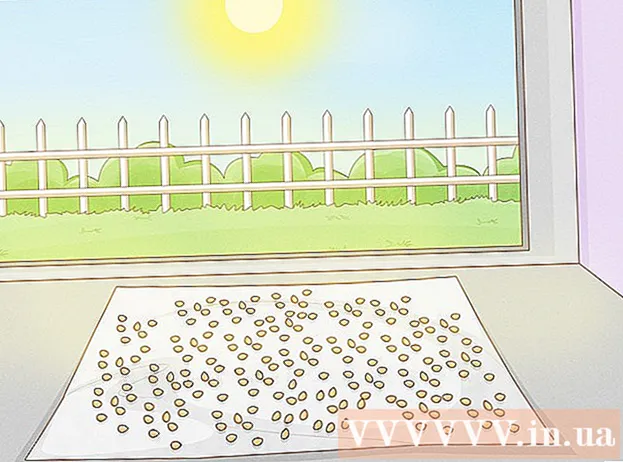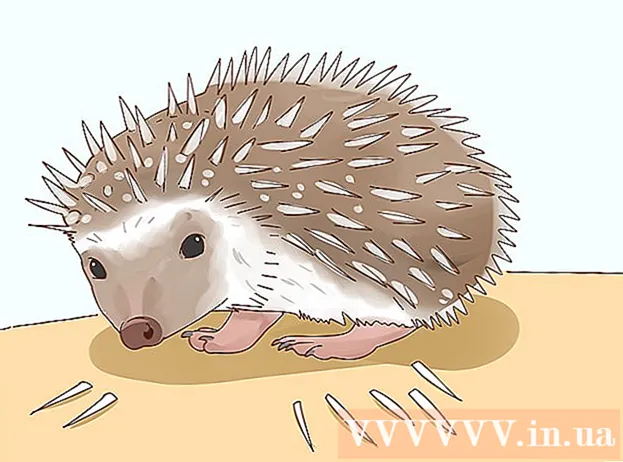రచయిత:
John Pratt
సృష్టి తేదీ:
10 ఫిబ్రవరి 2021
నవీకరణ తేదీ:
1 జూలై 2024
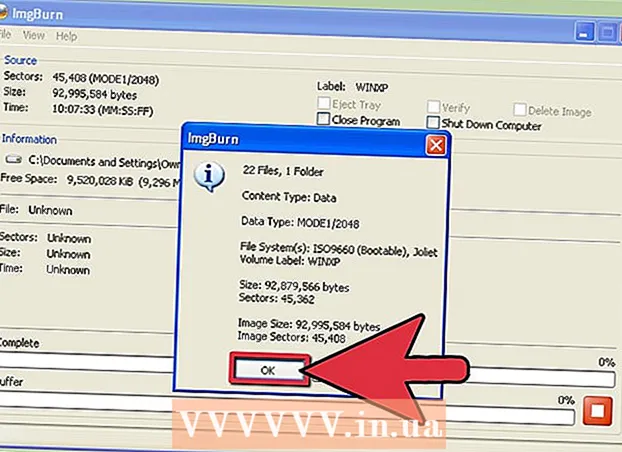
విషయము
- అడుగు పెట్టడానికి
- 2 యొక్క విధానం 1: విండోస్ XP కోసం ఫోల్డర్ను సృష్టించండి
- 2 యొక్క 2 విధానం: డిస్క్ను బర్న్ చేయండి
- చిట్కాలు
మీ కంప్యూటర్ విండోస్ XP యొక్క సంస్కరణతో ఇన్స్టాల్ చేయబడి ఉంటే, కానీ ఇన్స్టాలేషన్ డిస్క్ లేకుండా, ఏదో తప్పు జరిగితే సిస్టమ్ను ఎలా ఇన్స్టాల్ చేయాలో మీరు ఆలోచిస్తూ ఉండవచ్చు. అదృష్టవశాత్తూ, మీరు మీ హార్డ్ డ్రైవ్లోని ఫైళ్ళ నుండి విండోస్ ఎక్స్పి ఇన్స్టాలేషన్ డిస్క్ను సృష్టించవచ్చు. ఎలాగో తెలుసుకోవడానికి ఈ క్రింది గైడ్ను అనుసరించండి.
అడుగు పెట్టడానికి
2 యొక్క విధానం 1: విండోస్ XP కోసం ఫోల్డర్ను సృష్టించండి
 క్రొత్త ఫోల్డర్ను సృష్టించండి. సరళత కోసం మేము దీనిని WINXP అని పిలుస్తాము మరియు దానిని మీ హార్డ్ డ్రైవ్ యొక్క రూట్ డైరెక్టరీలో ఉంచుతాము. మీరు ఇప్పుడు “C: WINXP ” ఫోల్డర్ను సృష్టించాలి. ఈ ఫోల్డర్ మొత్తం విండోస్ ఇన్స్టాలేషన్ ఫైళ్ళను తాత్కాలికంగా కలిగి ఉంది.
క్రొత్త ఫోల్డర్ను సృష్టించండి. సరళత కోసం మేము దీనిని WINXP అని పిలుస్తాము మరియు దానిని మీ హార్డ్ డ్రైవ్ యొక్క రూట్ డైరెక్టరీలో ఉంచుతాము. మీరు ఇప్పుడు “C: WINXP ” ఫోల్డర్ను సృష్టించాలి. ఈ ఫోల్డర్ మొత్తం విండోస్ ఇన్స్టాలేషన్ ఫైళ్ళను తాత్కాలికంగా కలిగి ఉంది.  ఇన్స్టాలేషన్ ఫైళ్ళను కాపీ చేయండి. విండోస్ ఫోల్డర్ నుండి బూటబుల్ ఇన్స్టాలేషన్ డిస్క్ సృష్టించడానికి, మీకు మీ కంప్యూటర్లో i386 ఫోల్డర్ అవసరం. మీరు దీన్ని మీ హార్డ్ డ్రైవ్ యొక్క మూలంలో కనుగొనవచ్చు. స్థానం సాధారణంగా C: i386 is.
ఇన్స్టాలేషన్ ఫైళ్ళను కాపీ చేయండి. విండోస్ ఫోల్డర్ నుండి బూటబుల్ ఇన్స్టాలేషన్ డిస్క్ సృష్టించడానికి, మీకు మీ కంప్యూటర్లో i386 ఫోల్డర్ అవసరం. మీరు దీన్ని మీ హార్డ్ డ్రైవ్ యొక్క మూలంలో కనుగొనవచ్చు. స్థానం సాధారణంగా C: i386 is. - మీరు ఇంతకు ముందు సృష్టించిన WINXP ఫోల్డర్కు ఈ ఫోల్డర్ను కాపీ చేయండి. ఫైళ్ళను కాపీ చేసి తరలించకుండా చూసుకోండి. మీరు i386 ఫోల్డర్ అనే ఫోల్డర్పై కుడి క్లిక్ చేసి, కాపీని ఎంచుకోవడం ద్వారా దీన్ని చేస్తారు. WINXP ఫోల్డర్కు వెళ్లి, కుడి క్లిక్ చేసి పేస్ట్ ఎంచుకోండి. ఫైళ్లు ఇప్పుడు కాపీ చేయబడతాయి. మీ కంప్యూటర్ వేగాన్ని బట్టి, దీనికి కొన్ని నిమిషాలు పట్టవచ్చు.
- కాపీ చేసిన తర్వాత మీకు ఇప్పుడు WINXP ఫోల్డర్లో ఫోల్డర్ i386 ఫోల్డర్ ఉంది. డైరెక్టరీ ఇప్పుడు C: WINXP i386 like లాగా ఉండాలి.
 Windows కోసం టెక్స్ట్ ఫైల్ను సృష్టించండి. WINXP ఫోల్డర్కు నావిగేట్ చేయండి మరియు విండోలో కుడి క్లిక్ చేయండి. ఉపమెను నుండి క్రొత్త ఆపై వచన పత్రాన్ని ఎంచుకోండి. ఇది WINXP ఫోల్డర్లో క్రొత్త వచన పత్రాన్ని సృష్టిస్తుంది. పత్రంలో, కొటేషన్ మార్కులు లేకుండా “విండోస్” అని టైప్ చేయండి, తరువాత ఒకే స్థలం ఉంటుంది. ఎంటర్ నొక్కండి.
Windows కోసం టెక్స్ట్ ఫైల్ను సృష్టించండి. WINXP ఫోల్డర్కు నావిగేట్ చేయండి మరియు విండోలో కుడి క్లిక్ చేయండి. ఉపమెను నుండి క్రొత్త ఆపై వచన పత్రాన్ని ఎంచుకోండి. ఇది WINXP ఫోల్డర్లో క్రొత్త వచన పత్రాన్ని సృష్టిస్తుంది. పత్రంలో, కొటేషన్ మార్కులు లేకుండా “విండోస్” అని టైప్ చేయండి, తరువాత ఒకే స్థలం ఉంటుంది. ఎంటర్ నొక్కండి. - సేవ్ క్లిక్ చేసి, ఫైల్ పేరు “WIN51” చేయండి. పొడిగింపు లేకుండా ఫైల్ సేవ్ చేయబడిందని నిర్ధారించుకోవడానికి ఇప్పుడు కోట్స్ చేర్చండి.
 కాపీ చేయడానికి సరైన ఫైళ్ళను ఎంచుకోండి. ఇన్స్టాల్ చేయబడిన విండోస్ వెర్షన్ను బట్టి, మీరు కొన్ని ఫైల్లను కాపీ చేయకపోవచ్చు లేదా ఉండకపోవచ్చు. మీరు సృష్టించిన అన్ని ఫైల్లు WINXP ఫోల్డర్లో ఉండాలి.
కాపీ చేయడానికి సరైన ఫైళ్ళను ఎంచుకోండి. ఇన్స్టాల్ చేయబడిన విండోస్ వెర్షన్ను బట్టి, మీరు కొన్ని ఫైల్లను కాపీ చేయకపోవచ్చు లేదా ఉండకపోవచ్చు. మీరు సృష్టించిన అన్ని ఫైల్లు WINXP ఫోల్డర్లో ఉండాలి. - XP హోమ్: WIN51IC యొక్క కాపీని చేయండి.
- XP హోమ్ SP1: పై ఫైల్ను WIN51IC.SP1 ఫైల్తో కలిసి సృష్టించండి
- XP హోమ్ SP2: WIN51IC.SP2 ఫైల్తో కలిసి పై ఫైళ్ళను సృష్టించండి
- XP హోమ్ SP3: పై ఫైళ్ళను WIN51IC.SP3 ఫైల్తో కలిపి సృష్టించండి
- XP ప్రో: పైన ఉన్న WIN51IP ఫైల్ యొక్క కాపీని చేయండి.
- XP ప్రో SP1: పై ఫైల్ను WIN51IP.SP1 ఫైల్తో కలిసి సృష్టించండి
- XP ప్రో SP2: పై ఫైళ్ళను WIN51IP.SP2 ఫైల్తో కలిసి సృష్టించండి
- SP3 ప్రో SP3: పై ఫైళ్ళను WIN51IP.SP3 ఫైల్తో కలిపి సృష్టించండి
 XP కి తాజా నవీకరణను స్లిప్స్ట్రీమ్ చేయండి. మీరు ఎప్పుడైనా విండోస్ ఎక్స్పి కోసం సర్వీస్ ప్యాక్ని డౌన్లోడ్ చేసుకుంటే, మీరు ఇన్స్టాలేషన్ను కూడా డౌన్లోడ్ చేసుకోవాలి. ఎందుకంటే సర్వీస్ ప్యాక్ను ఇన్స్టాల్ చేయడం ద్వారా సిస్టమ్ అప్గ్రేడ్ అయినప్పటికీ, ఇన్స్టాలేషన్ ఫైల్ కూడా సవరించబడిందని దీని అర్థం కాదు.
XP కి తాజా నవీకరణను స్లిప్స్ట్రీమ్ చేయండి. మీరు ఎప్పుడైనా విండోస్ ఎక్స్పి కోసం సర్వీస్ ప్యాక్ని డౌన్లోడ్ చేసుకుంటే, మీరు ఇన్స్టాలేషన్ను కూడా డౌన్లోడ్ చేసుకోవాలి. ఎందుకంటే సర్వీస్ ప్యాక్ను ఇన్స్టాల్ చేయడం ద్వారా సిస్టమ్ అప్గ్రేడ్ అయినప్పటికీ, ఇన్స్టాలేషన్ ఫైల్ కూడా సవరించబడిందని దీని అర్థం కాదు. - Microsoft నుండి సేవా ప్యాక్ని డౌన్లోడ్ చేయండి. ఇటీవల ఇన్స్టాల్ చేసిన ఎస్పీని డౌన్లోడ్ చేసుకోండి. ఈ వ్యాసం మీరు SP3 ను స్లిప్ స్ట్రీమ్ చేయాలనుకుంటుంది. ఫైల్ను XPSP3.EXE గా పేరు మార్చండి మరియు సులభంగా యాక్సెస్ కోసం మీ C: డ్రైవ్ యొక్క మూలంలో ఉంచండి.
- కమాండ్ ప్రాంప్ట్ (కమాండ్ విండో) తెరవండి. ప్రారంభం క్లిక్ చేసి రన్ ఎంచుకోండి మరియు టెక్స్ట్ ఫీల్డ్లో “cmd” ఎంటర్ చేయండి. ఎంటర్ నొక్కండి. ఇది కమాండ్ విండోను తెరుస్తుంది. కింది ఆదేశాన్ని టైప్ చేసి ఎంటర్ నొక్కండి:
C: XPSP3.EXE / ఇంటిగ్రేట్: C: XPSETUP
2 యొక్క 2 విధానం: డిస్క్ను బర్న్ చేయండి
 విండోస్ బూట్ రంగాన్ని డౌన్లోడ్ చేయండి. మీరు బూట్ రంగాన్ని ఆన్లైన్లో చట్టబద్ధంగా మరియు ఉచితంగా డౌన్లోడ్ చేసుకోవచ్చు. మీరు దీన్ని నమ్మదగిన మూలం నుండి చేశారని మరియు విండోస్ XP కోసం బూట్ సెక్టార్ను సరైన భాషలో డౌన్లోడ్ చేశారని నిర్ధారించుకోండి.
విండోస్ బూట్ రంగాన్ని డౌన్లోడ్ చేయండి. మీరు బూట్ రంగాన్ని ఆన్లైన్లో చట్టబద్ధంగా మరియు ఉచితంగా డౌన్లోడ్ చేసుకోవచ్చు. మీరు దీన్ని నమ్మదగిన మూలం నుండి చేశారని మరియు విండోస్ XP కోసం బూట్ సెక్టార్ను సరైన భాషలో డౌన్లోడ్ చేశారని నిర్ధారించుకోండి. - బూట్ చిత్రాన్ని డ్రైవ్ C యొక్క మూలంలో ఉంచండి :. దీనిని సాధారణంగా w2ksect.bin అంటారు. డిస్క్ బర్న్ చేసేటప్పుడు ఇది అవసరం.
 ImgBurn ని డౌన్లోడ్ చేసి, ఇన్స్టాల్ చేయండి. బూటబుల్ డిస్క్ సృష్టించడానికి అనేక ఉచిత ప్రోగ్రామ్లు అందుబాటులో ఉన్నాయి. ఈ గైడ్ మీరు ImgBurn ఉపయోగిస్తున్నట్లు ass హిస్తుంది. మీరు బర్నింగ్ ప్రారంభించడానికి ముందు ప్రోగ్రామ్ యొక్క సెట్టింగులను సర్దుబాటు చేయాలి.
ImgBurn ని డౌన్లోడ్ చేసి, ఇన్స్టాల్ చేయండి. బూటబుల్ డిస్క్ సృష్టించడానికి అనేక ఉచిత ప్రోగ్రామ్లు అందుబాటులో ఉన్నాయి. ఈ గైడ్ మీరు ImgBurn ఉపయోగిస్తున్నట్లు ass హిస్తుంది. మీరు బర్నింగ్ ప్రారంభించడానికి ముందు ప్రోగ్రామ్ యొక్క సెట్టింగులను సర్దుబాటు చేయాలి.  మీ సెట్టింగ్లను సర్దుబాటు చేయండి. ImgBurn తెరిచి బిల్డ్ మోడ్కు మారండి. అవుట్పుట్ మెనులో మీరు ఖాళీ డిస్క్ను బర్న్ చేయాలనుకుంటున్నారా లేదా మీ హార్డ్ డ్రైవ్ యొక్క చిత్రాన్ని సృష్టించాలా అని ఎంచుకోవచ్చు.
మీ సెట్టింగ్లను సర్దుబాటు చేయండి. ImgBurn తెరిచి బిల్డ్ మోడ్కు మారండి. అవుట్పుట్ మెనులో మీరు ఖాళీ డిస్క్ను బర్న్ చేయాలనుకుంటున్నారా లేదా మీ హార్డ్ డ్రైవ్ యొక్క చిత్రాన్ని సృష్టించాలా అని ఎంచుకోవచ్చు. - మీ WINXP ఫోల్డర్ను ImgBurn లోకి లాగండి.
- ఐచ్ఛికాలు టాబ్ ఎంచుకోండి. ఫైల్ సిస్టమ్ను ISO9660 + జోలియట్గా మార్చండి. రికర్స్ ఉప డైరెక్టరీలు ప్రారంభించబడ్డాయని నిర్ధారించుకోండి.
- అధునాతన ఆపై బూటబుల్ డిస్క్ ఎంచుకోండి. చిత్రం బూటబుల్ అని తనిఖీ చేయండి. ఎమ్యులేషన్ రకం యొక్క డ్రాప్-డౌన్ జాబితా నుండి ఏదీ (అనుకూల) ఎంచుకోండి. ఫోల్డర్ చిహ్నాన్ని క్లిక్ చేసి, మీరు ఇంతకు ముందు డౌన్లోడ్ చేసిన w2ksect.bin ఫైల్ను ఎంచుకోండి. 1 నుండి 4 వరకు లోడ్ చేయడానికి రంగాలను మార్చండి.
 రైట్ / బిల్డ్ బటన్ క్లిక్ చేయండి. సెట్టింగులలో మీరు చేసిన మార్పులను నిర్ధారించండి. డిస్కుకు తగిన పేరు ఇవ్వండి. బర్నింగ్ ప్రక్రియ ఇప్పుడు ప్రారంభమవుతుంది. ఇది ఎంత సమయం పడుతుంది అనేది మీ సిడి బర్నర్ వేగం మీద ఆధారపడి ఉంటుంది. ప్రక్రియ పూర్తయినప్పుడు, మీ CD సాధారణ విండోస్ XP ఇన్స్టాలేషన్ డిస్క్ లాగా పనిచేస్తుంది.
రైట్ / బిల్డ్ బటన్ క్లిక్ చేయండి. సెట్టింగులలో మీరు చేసిన మార్పులను నిర్ధారించండి. డిస్కుకు తగిన పేరు ఇవ్వండి. బర్నింగ్ ప్రక్రియ ఇప్పుడు ప్రారంభమవుతుంది. ఇది ఎంత సమయం పడుతుంది అనేది మీ సిడి బర్నర్ వేగం మీద ఆధారపడి ఉంటుంది. ప్రక్రియ పూర్తయినప్పుడు, మీ CD సాధారణ విండోస్ XP ఇన్స్టాలేషన్ డిస్క్ లాగా పనిచేస్తుంది.
చిట్కాలు
- పైన వివరించిన విధంగా ImgBurn లోని సెట్టింగులను సర్దుబాటు చేయండి. మీరు ImgBurn కాకుండా వేరే ప్రోగ్రామ్ను ఉపయోగిస్తుంటే, వర్కింగ్ CD చేయడానికి మీకు అదే సెట్టింగ్లు అవసరం.